На компютър, базиран на Windows 7, 8 или 10, следната грешка може да се появи всеки път, когато се опитате да стартирате Windows Explorer от неговия пряк път в лентата на задачите или като напишете "explorer.exe" в Бягай командно поле: „Explorer.exe: Този файл няма програма, свързана с него за извършване на това действие. Моля, инсталирайте програма или, ако вече е инсталирана, създайте асоциация в контролния панел на програмите по подразбиране".
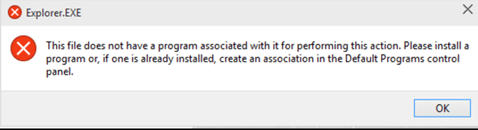
Този урок съдържа инструкции за разрешаване на грешката „Explorer.exe Този файл няма програма, свързана с него“ в Windows 10, 8, 7 или Vista.
Как да решите: "Този файл няма програма, свързана с него" при стартиране на Explorer. Exe
За да коригирате проблема "Explorer.exe Този файл няма програма, свързана с него", когато се опитате да отворите Windows Explorer, трябва да изтеглите и обедините в системния регистър, съответната асоциация на папка REG FIX файл. Да направя това:
Етап 1. Изтеглете асоциацията на папки REG FIX според вашата операционна система.
- FIX за асоцииране на папки за Windows 10. (Източник)
- FIX за асоцииране на папки за Windows 8. (Източник)
- КОРЕКЦИЯ за асоцииране на папки за Windows 7. (Източник)
- КОРЕКЦИЯ за асоцииране на папки за Windows Vista. (Източник)
Стъпка 2. Създайте точка за възстановяване.
ВАЖНО: За превантивни цели винаги създавайте точка за възстановяване, преди да модифицирате системния регистър. Ако след промяна на системния регистър нещо се обърка, възстановете системата си до тази точка за възстановяване.
За да създадете точка за възстановяване:
а. Тип: Създайте точка за възстановяване в полето за търсене и след това щракнете върху резултата.

б. След това щракнете върху Създайте бутон, за незабавно създаване на точка за възстановяване.

Стъпка 3. Обединете REG файла с вашия регистър.
Накрая щракнете с десния бутон върху изтегления REG файл и изберете Обединяване.
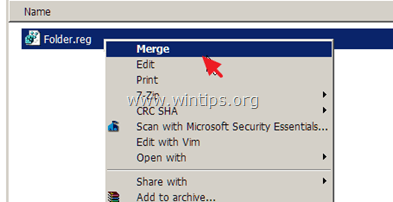
Това е! Уведомете ме дали това ръководство ви е помогнало, като оставите коментар за вашия опит. Моля, харесайте и споделете това ръководство, за да помогнете на другите.
Джон У. зелено
16 февруари 2020 г. в 23:22 ч